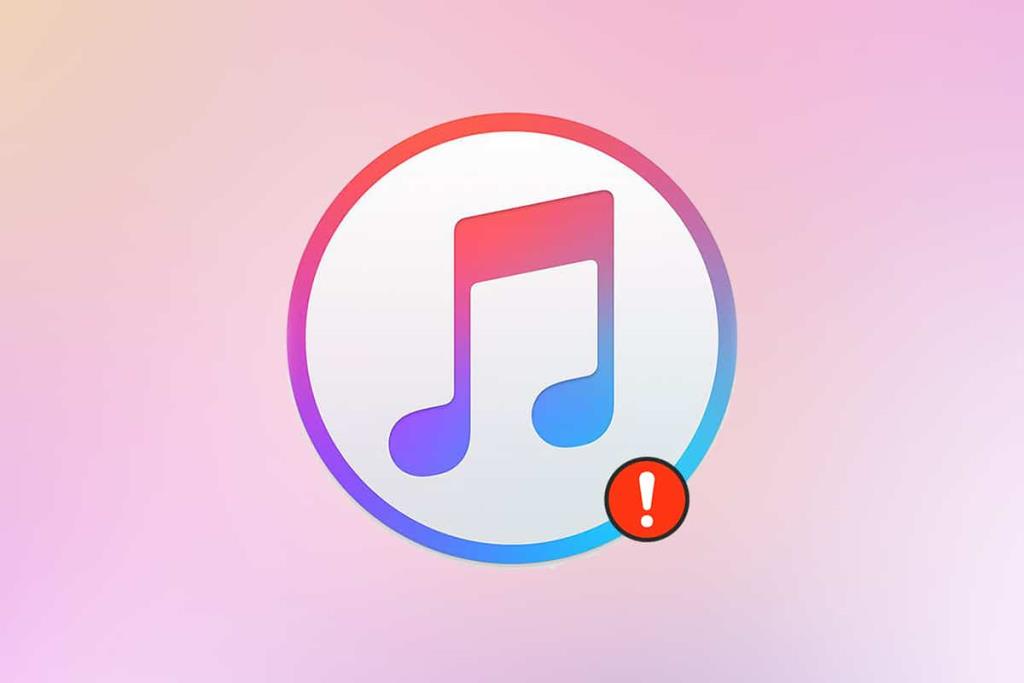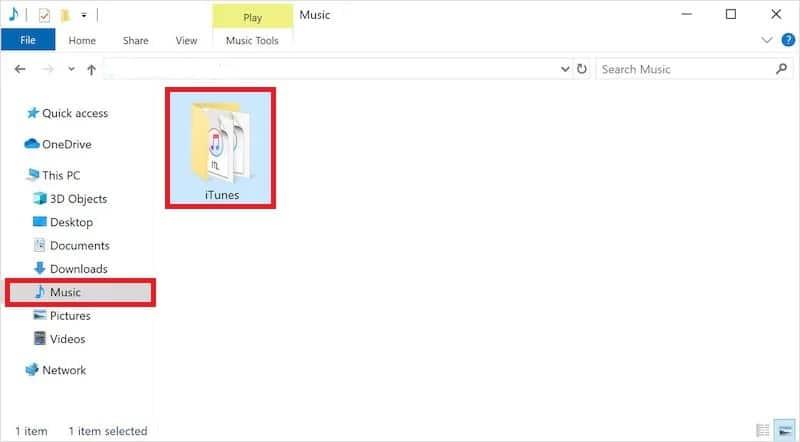Bei einigen iPhone-Benutzern wird bei längerer Nutzung von iTunes der Fehler „Die Datei „iTunes Library.itl“ kann nicht gelesen werden“ angezeigt. Dies geschieht normalerweise nach der Aktualisierung von iTunes , hauptsächlich aufgrund einer Nichtübereinstimmung der Bibliotheksdateien während der Aktualisierung. Es passiert auch, wenn Sie iTunes mit einem neuen Computer verbinden. Dieser Fehler kann auch beim Wiederherstellen einer alten iTunes-Bibliothekssicherung auftreten. In dieser Anleitung haben wir verschiedene Möglichkeiten zur Behebung dieses Fehlers erklärt, um Ihr Audioerlebnis mit iTunes reibungslos und unterbrechungsfrei zu gestalten.
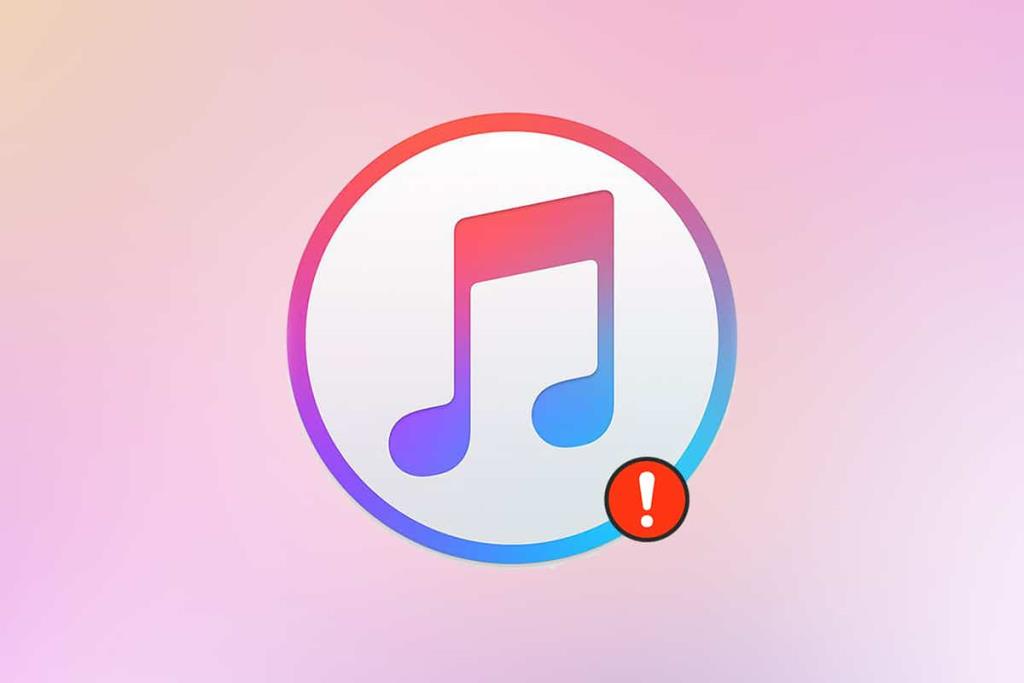
Inhalt
Fix Die Datei iTunes Library.itl kann unter MacOS nicht gelesen werden
Methode 1: iTunes neu installieren
1. Deinstallieren Sie im ersten Schritt das verfügbare iTunes und installieren Sie es erneut.
2. Geben Sie ~/Music/iTunes/ ein, indem Sie Command+Shift+G wählen .
3. Entfernen Sie in diesem Schritt die iTunes-Bibliotheksdatei.
4. Öffnen Sie die iTunes-Mediathek nach einiger Zeit erneut. Da Sie die Datei gelöscht haben, sollte die Datenbank leer sein. Alle Audiodateien bleiben jedoch in der iTunes Music-Datei gespeichert.
5. Starten Sie nun den iTunes Music-Ordner im System.
6. Kopieren Sie diesen Ordner und fügen Sie ihn in das iTunes-Anwendungsfenster ein, um die Musikdatenbank wiederherzustellen . Warten Sie einige Zeit, damit die Datenbank am gewünschten Ort neu erstellt wird.
Methode 2: Benennen Sie die Datei um
1. Deinstallieren Sie im ersten Schritt das verfügbare iTunes und installieren Sie es erneut.
2. Geben Sie ~/Music/iTunes/ ein, indem Sie Command+Shift+G wählen .
3. Ändern Sie den Namen der iTunes-Mediathekdatei in iTunes Library.old
Hinweis: Dieser Schritt muss innerhalb desselben Ordners ausgeführt werden.
4. Rufen Sie die iTunes-Bibliothek auf und kopieren Sie die neue Bibliotheksdatei. Sie können die neueste Datei anhand ihres Datums finden.
5. Fügen Sie nun die Datei in ~ /Music/iTunes/ ein.
6. Ändern Sie den Dateinamen in iTunes Library.itl
7. Starten Sie iTunes neu, sobald der Vorgang abgeschlossen ist.
Lesen Sie auch: 5 Möglichkeiten, Musik von iTunes auf Android zu übertragen
Fix Die Datei iTunes Library.itl kann unter Windows 10 nicht gelesen werden
Methode 1: iTunes neu installieren
1. Deinstallieren Sie im ersten Schritt das verfügbare iTunes auf Ihrem PC und installieren Sie es anschließend erneut.
2. Starten Sie diesen PC und suchen Sie nach dem Ordner Benutzer .
3. Klicken Sie nun auf den in diesem Ordner angezeigten Benutzernamen .
4. Klicken Sie hier auf Meine Musik. Ihre iTunes Library.itl-Datei befindet sich hier.
Hinweis: Es würde ungefähr so aussehen: C:\Dokumente und Einstellungen\ Benutzername \ Eigene Dateien\ Eigene Musik
3. Entfernen Sie in diesem Schritt die iTunes-Bibliotheksdatei.
4. Öffnen Sie die iTunes-Mediathek nach einiger Zeit erneut. Da Sie die Datei gelöscht haben, sollte die Datenbank leer sein. Alle Audiodateien bleiben jedoch in der iTunes Music-Datei gespeichert.
5. Starten Sie nun den iTunes Music-Ordner im System.
6. Kopieren Sie diesen Ordner und fügen Sie ihn in das iTunes-Anwendungsfenster ein, um die Musikdatenbank wiederherzustellen . Warten Sie einige Zeit, bis sich die Datenbank neu erstellt hat. Bald darauf können Sie Audio aus Ihrer Bibliothek abspielen.
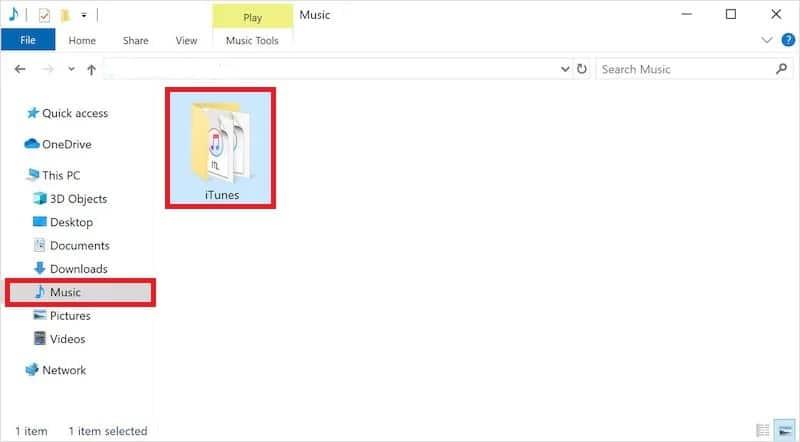
Methode 2: Benennen Sie die Datei um
1. Deinstallieren Sie im ersten Schritt das verfügbare iTunes auf Ihrem PC und installieren Sie es anschließend erneut.
2. Navigieren Sie mithilfe der Navigationsleiste des Datei-Explorers zum folgenden Speicherort:
C:\Dokumente und Einstellungen\ Benutzername \ Eigene Dateien\ Eigene Musik
Hinweis: Stellen Sie sicher, dass Sie den Benutzernamen ändern.
3. Ändern Sie den Namen der iTunes-Mediathekdatei in iTunes Library.old
Hinweis: Dieser Schritt muss innerhalb desselben Ordners ausgeführt werden.
4. Rufen Sie die iTunes-Bibliothek auf und kopieren Sie die neueste Bibliotheksdatei. Sie können die neueste Datei anhand ihres Datums finden.
5. Fügen Sie nun die Datei in \My Documents\My Music . ein
6. Ändern Sie den Dateinamen in iTunes Library.itl
7. Starten Sie iTunes neu, sobald der Vorgang abgeschlossen ist und Sie fertig sind.
Empfohlen:
Wir hoffen, dass dieser Artikel hilfreich war und Sie den Fehler Die Datei iTunes Library.itl kann nicht gelesen werden konnte beheben. Wenn Sie Fragen haben, erreichen Sie uns über den Kommentarbereich unten.